Onko sinulla koskaan ollut tilannetta, kun ostit toisen käden iPhonen tai iPadin, mutta valitettavasti havaitsit, että tämän laitteen iCloud on lukittu? Älä ole järkyttynyt, tämä kohta esittelee sinulle kaksi erilaista tapaa iCloud-lukituksen poistamiseksi ja lukituksen avaamiseksi: yksi on iCloud-lukituksen poistaminen lataamalla iCloud Unlocker ja toinen on iCloudin lukituksen avaaminen ilman lataamista. Jos olet kiinnostunut tästä aiheesta, jatka lukemista.

Jos sinulla on iPhone, iPad tai muu iOS-laite, jossa iCloud on lukittu, voit ehkä käyttää tätä tiliä, vaikka et tiedä sen yksityiskohtia. Et voi kuitenkaan sammuttaa Etsi iPhoneni -työkalua laitteelta, poistaa laitetta ja aktivoida puhelimesi uudelleen asettaaksesi yksityiskohtaisia tietoja. Tässä vaiheessa sinun on käytettävä iCloud Unlocker -sovellusta.
Mikä pahempaa, jos puhelin on yhteydessä Internetiin, rekisteröidyn tilin käyttäjät voivat pyyhkiä puhelimen milloin tahansa ja lukita sen millään tavalla, koska laite on jäljitettävissä. Joten, tarvitset iCloud Unlocker -sovelluksen, jotta iCloud-lukitus voidaan poistaa.
Itse asiassa markkinoilla on monia hienoja iCloud-lukituksen avausohjelmistoja, joiden avulla iCloud-lukitus voidaan avata. Mutta jos et halua ladata mitään iCloud-lukituksen avausohjelmistoa ja etsit uutta tapaa ohittaa iCloud-aktivointilukko, on olemassa eräänlainen online-iCloud Unlocker, jota voit käyttää suoraan ilman välttämättä lataamista.
Yleinen menetelmä edellyttää, että lataat iCloud Unlocker -ohjelmiston, iCloud Remover, tietokoneellesi. Tämä menetelmä on käyttää tätä iCloud Remover-ohjelmistoa ohittaa iCloud-aktivointilukko ja avata iCloud-lukko onnistuneesti. Lukituksen avausaika on erilainen laitteen eri merkistä tai mallista ja kestää yleensä 3 - 5 työpäivää. Sinun tarvitsee vain lähettää IMEI-numerosi ohjelmaan tai ladata tämä ohjelmisto tietokoneelle. Voit avata iCloud-lukituksen helposti tällä lataamalla iCloud-kaapilla. Tässä on yksityiskohtaiset vaiheet ohittaaksesi iCloud-lukituksen iOS-laitteellasi iCloud Remover -sovelluksella:
Vaihe 1 Kirjaudu iCloud Remover -sovellukseen
Hae iCloud Removerin virallisilta verkkosivustoilta Internetistä ja avaa se. Tai voit kirjoittaa icluremover.org suoraan löytääksesi tämän lataamisen iCloud-lukituksen.
Vaihe 2 Lataa iCloud Remover
Napsauta Lataa-painiketta oikeassa yläkulmassa, jos näet sen päärajapinnassa, iCloud Remover ladataan tietokoneellesi.
Vaihe 3 Varmista, onko yhteensopiva
Ennen kuin aloitat iCloudin lukituksen avaamisen tällä lataamalla iCloud Unlocker -ohjelmalla, joudut ehkä lähettämään IMEI-numerosi tälle ohjelmalle tarkistaaksesi, onko lukittu laite yhteensopiva iCloud Remover -sovelluksen kanssa vai ei.
Vaihe 4 Vastaanota sähköposti
Kun ohjelma on vahvistanut IMEI-numerosi, voit myös saada sähköpostiviestin, joka sisältää mallin, ostopäivän, takuun, operaattorin lukituksen ja lisätietoja laitteestasi.
Vaihe 5 Poista iCloud-lukko
Ja saat uuden sähköpostin, jos laitteesi on yhteensopiva tämän iCloud Unlocker -sovelluksen kanssa. Tässä sähköpostissa on uusi sähköpostitili ja salasana, jonka avulla voit poistaa iCloud-lukituksen. Seuraa vain sähköpostiviestin ohjeita ja voit saavuttaa sen.
Yksi havainnollistava asia, tämän lataaman iCloud Unlocker -sovelluksen ohittaminen iCloud-lukituksen käyttämiseen voi maksaa 145 dollaria. Se ei ole halpaa, ja voit käyttää tätä menetelmää, jos sinulla on siihen varaa. Jos kuitenkin haluat löytää taloudellisemman tavan iCloud-lukituksen poistamiseen tai haluat vain ohittaa iCloud-lukituksen lataamalla iCloud Remover -sovellusta, et voi ohittaa seuraavaa kohtaa.
Sinä voit tarvita: Kuinka löytää iCloud-tili IMEI: n avulla
Jos havaitsit, että iCloud on lukittu, helpoin ja suositeltuin tapa on käyttää ammatillista iOS-lukituksen poistotyökalua - Aiseesoft iPhone Unlocker iCloudin poistaminen iPhonesta ilman salasanaa. Se on paras iPhonen lukitustyökalu, joka voi nollata iPhonen kokonaan uudella.

Lataukset
100 % turvallinen. Ei mainoksia.
100 % turvallinen. Ei mainoksia.
Vaihe 1 Lataa, asenna ja käynnistä ilmainen iPhone Unlocker tietokoneellesi. Valita Poista Apple ID tilassa. Kytke iPhone tietokoneeseen USB-kaapelin avulla.
Vaihe 2 Poista Apple ID poistaa kaikki tiedot, mukaan lukien iCloud-tilin iPhonesta. Sinun on myös pidettävä iPhone kytkettynä prosessin aikana. Noudata ohjeita, napsauta Aloita aloittaa prosessi.
Vaihe 3 Jos Etsi minun iPhone -toiminto ei ole käytössä, iPhone Unlocker alkaa poistaa Apple ID- ja iCloud-tilisi. Jos Etsi oma iPhone on käytössä, voit siirtyä osoitteeseen Asetukset > general > asettaa uudelleen, ja valitse Nollaa kaikki asetukset. Tämän jälkeen Apple ID ja iCloud-tilisi poistetaan automaattisesti.
Vaihe 4 Kun prosessi on valmis, Apple ID ja iCloud-tilisi poistetaan iPhonesta. Tämän jälkeen voit asettaa iPhonen uudeksi.
ICloud-lukituksen poistaminen maksaa vain noin 27.00 dollaria, eikä sinun tarvitse ladata iCloud-kaappia. Lukituksen avausaika voi viedä 1-3 työpäivää, mikä on myös lyhyempi kuin online-menetelmä. Kun kirjaudut sisään, kun sinulla on aktiivinen Internet-yhteys, etsi laitteen IMEI-numero ja kelvollinen maksu, voit yksinkertaisesti avata iCloudin lukituksen virallisella menetelmällä. Alla on vaiheittaiset ohjeet iCloud-lukituksen avaamisesta virallisella iCloud Unlocker -sovelluksella.
Vaihe 1 Käy virallisella verkkosivustolla
Etsi ja avaa virallinen iPhone Unlock -sivusto, joka on iCloud Unlocker, jota käytät tässä virallisessa menetelmässä. Valitse pääliittymässä iCloud Unlock -vaihtoehto oikeanpuoleisesta selausluettelosta.
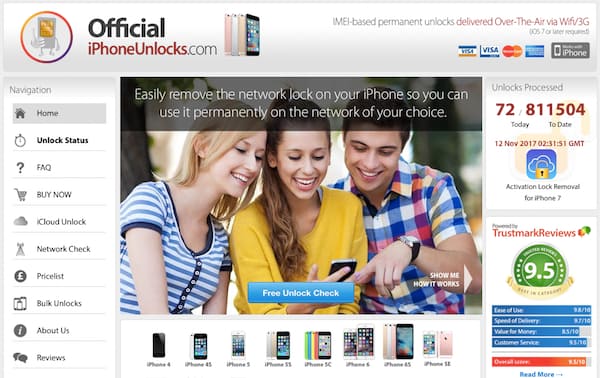
Vaihe 2 Kirjoita IMEI-numero
Ponnahdusikkunan mukaan tämä iCloud Unlocker pyytää sinua kirjoittamaan iOS-laitteen luurin tyypin ja IMEI-numeron ja napsauttamaan sitten Lisää ostoskoriin -painike vasemmassa alakulmassa.
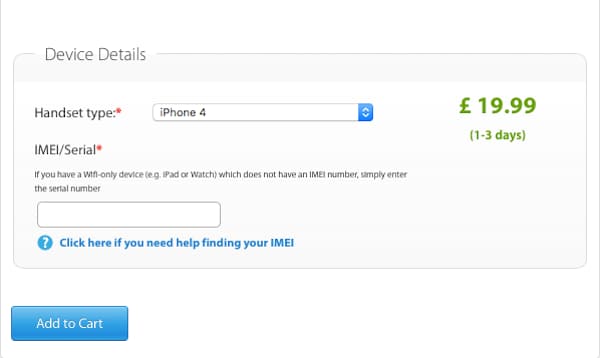
Vaihe 3 Anna kelvollinen sähköposti
Sitten siirryt uudelle verkkosivustolle. Täällä sinun on lähetettävä kelvollinen sähköpostitili vastaavassa tilassa, jota käytetään kommunikoimaan kanssasi, kun virallinen iCoud Unlocker ohittaa iCloud-lukituksen.
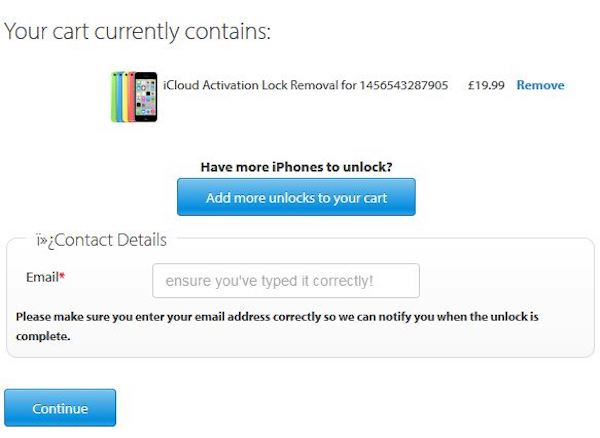
Vaihe 4 Tarkista maksutiedot
Kun olet kirjoittanut voimassa olevan sähköpostiosoitteen, sinun on lähetettävä maksutiedot. Voit valita Visa, MasterCard ja American Express. Napsauta sitten "Maksa luotolla tai pankkikortilla" -vaihtoehtoa ja tarkista maksutiedot.
Vaihe 5 Ohita iClock-lukko
Kun olet saanut sähköpostin, olet maksanut palkkiot onnistuneesti ja virallinen iCloud-lukituksen poistaja alkaa ohittaa iCloud-lukituksen. Useiden työpäivien jälkeen ohjelma lähettää sinulle uuden sähköpostin, jossa kerrotaan, että iCloud-lukitus on ohitettu.
FoneLab iPhone Data Recovery antaa sinulle nopean ja luotettavan palautusvaihtoehdon kadonneiden tai poistettujen mediatiedostojen palauttamiseksi, Yhteydet, viestit, muistiot ja melkein kaikki iCloud-videosi vain muutamassa hetkessä.
1. Tuki iCloud-varmuuskopiotietojen palautusta
2. Lataa iCloud-varmuuskopiotiedosto
3. Hae varmuuskopiotiedostot iCloudista
4. Palauta 19 erilaista tietoa iCloudista
100 % turvallinen. Ei mainoksia.
100 % turvallinen. Ei mainoksia.
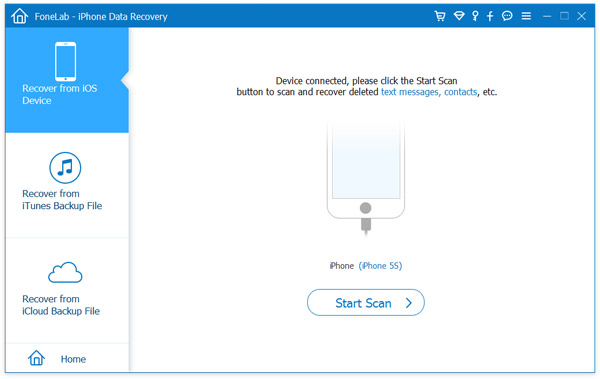
Voit oppia yksityiskohtaisen opetusohjelman videon alla:
Aukaista iPhone
1.1 Avaa kriketti iPhone 1.2 Avaa TracFone iPhone 1.3 Avaa Movil Dominikaanisen tasavallan iPhone 1.4 Avaa T-Mobile iPhone 1.5 Avaa Sprint iPhone 1.6 Avaa iPod Touch 1.7 Avaa iCloud
IPhone-näytön lukitsemisen korjaamiseksi salasanan pyyhkiminen voi auttaa sinua paljon. Voit myös tyhjentää Apple ID- tai Screen Time -salasanan helposti.
100 % turvallinen. Ei mainoksia.
100 % turvallinen. Ei mainoksia.